Introducción
Se creo el reporte ya que muchos auditores no entendían la codificación de nivel de acceso y visualización. En este reporte se listan todas las opciones del sistema y se podrán visualizar dos columnas denominadas:
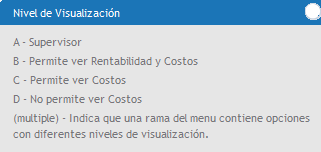 |
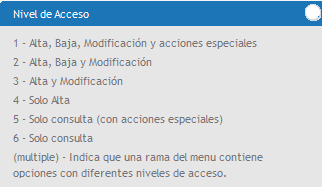 |
Forma de uso
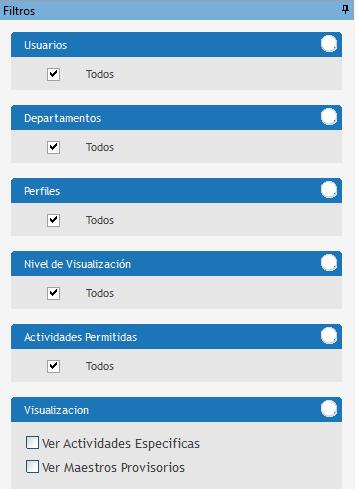 Usuarios Por defecto se expone el listado con todos los usuarios, si se destilda permite seleccionar los necesarios, se va a visualizar el nombre completo para mejor entendimiento. Departamentos Por defecto se expone el listado con todos los departamento permitiendo al des seleccionar uno en particular. Perfiles Por defecto se expone el listado con todos los perfiles y permite des seleccionar para elegir uno o varios en particular. Nivel de Visualización Muestra todos los estados, solo se visualizan las letras para ver la referencia sugiero ver el apartado de nivel de visualización, que indica cuales permiten ver costos y cuales no. Es común en una agencia que determinados perfiles no puedan ver el costo, ya que en vez de tratar de lograr un mejor utilidad comienzan a operar a a favor de los proveedores, de esta manera no pueden conocer cual es el costo acordado tanto en el presupuesto como en los planes. Actividades permitidas Hace referencia a si sobre una opción del sistema que permisos tiene el usuario, alta, baja, modificación, etc. Visualización Si se seleccionar ver actividades específicas, el detalle se va a exponer en una solapa adicional, con las actividades que el usuario tiene disponible. Al seleccionar ver maestros provisorios, también se va a visualizar en una solapa adicional indicando que acciones tiene derecho en cada maestro provisorio. |

En las opciones del menú se visualizan una vez seleccionado los filtro se expone la información. El reporte no agrega ninguna funcionalidad, sino que se busca resumir en una sola pantalla los accesos permitidos de cada uno de los usuarios, visualizados de una manera mas amigable y con la posibilidad de filtrar según la necesidad de los usuarios interesados

|
 Exportar: sirve para descargar el reporte a cualquiera de los formatos disponibles en el menú desplegable y si se lo necesita también se puede Imprimir Al presionar Cancelar finaliza la acción que se esta efectuando en ese momento Auto filtros, habilita en cada columna del lista la posibilidad de filtrar la información por cada columna, una vez que se cuenta con la información, se utiliza para por ejemplo sobre un usuario o departamento que opciones tiene habilitada. En general hay campos, ej.: el menu donde es muy extenso, para esto podemos presionar auto ajustar para que tome el tamaño automáticamente. Dado que el listado permite agrupar la información por cualquier columna reduciendo la cantidad de información en este caso estamos utilizando el colapsar, o si queremos ver en detalle podemos presionar expandir. |
¿Tienes alguna duda adicional? Puedes contactarte con nosotros a traves de: http://helpdesk.advertmind.com/es/support/home